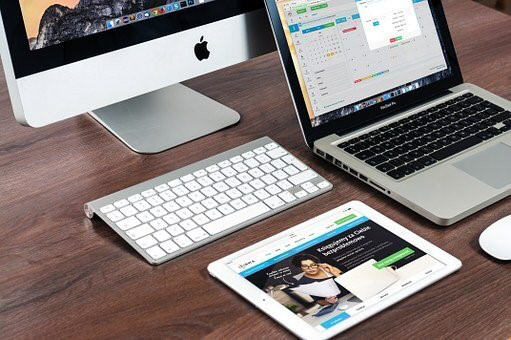"¿Existe algún software "gratuito" de recuperación de datos para Mac para recuperar archivos borrados? He borrado accidentalmente mis archivos de trabajo de la papelera de reciclaje".
-Una pregunta de Quora
¿Tienes miedo de perder tus datos? ¿Quieres conocer diferentes formas de recuperar archivos borrados permanentemente en Mac? La buena noticia es que en este artículo se describen todas las fuentes posibles para restaurar archivos y carpetas eliminados en Mac. Incluso si ya has vaciado la papelera, es posible recuperar todos los archivos y carpetas eliminados en Mac. Pasemos a las soluciones.

Parte 1: Recuperar carpetas borradas en Mac con 4DDiG (Recomendado)
La eliminación de archivos y carpetas en Mac podría ser una situación problemática para un usuario. Puede contener datos fundamentales y sensibles que no puede permitirse perder. Cualquiera que sea la razón, puedes recuperar los archivos perdidos en Mac con el software Tenorshare 4DDiG. Tiene excelentes característicos y es fácil de usar.
¿Por qué 4DDiG Data Recovery?
- Fácil de usar: Una interfaz de usuario manejable y espontánea le ayuda a recuperar archivos borrados de Mac rápidamente. Su proceso de recuperación de archivos es eficiente y garantiza una recuperación del 100%.
- Seguridad de los datos: El 4DDiG es seguro para escanear y recuperar archivos borrados de Mac. No daña los datos y recupera los originales.
- Vista previa del mismo archivo: El formato del archivo se mantiene igual después de la recuperación. Muestra la lista correcta de vistas previas para que pueda seleccionar fácilmente y recuperar la carpeta de acuerdo a su preferencia. Soporta todos los formatos de archivo BMP, JPG, JPEG, GIF, PNG, TXT, DOC y PPT.
- Proceso rápido: La velocidad de 4DDiG es impresionante, y también se puede reanudar si quieres echar un vistazo a los archivos escaneados entre el proceso.
El proceso para recuperar archivos borrados en Mac con 4DDiG
Consejo importante: Los usuarios de MacOS High Sierra y el sistema más reciente tendrán que desactivar primero el SIP para acceder a los archivos de Mac antes de iniciar el proceso.
Sin olvidar que Tenorshare 4DDiG Mac Data Recovery es el software de recuperación más eficaz y útil, significativamente para restaurar archivos y carpetas perdidos en Macos. Ya sea una sola foto o un montón de archivos en una carpeta. Independientemente de la ubicación de los archivos, incluso si has eliminado los datos de tu Papelera, todavía puede recuperar todos esos archivos en pocos minutos.
Descargar Gratis
Para PC
Descarga Segura
Descargar Gratis
Para Mac
Descarga Segura
- Paso 1: Seleccionar una ubicación
- Paso 2: Escanear y obtener una vista previa
- Paso 3: Recuperar archivos borrados en Mac
Para comenzar el proceso, primero debes instalar el software en tu sistema y luego abrirlo. Puedes seleccionar cualquier ubicación, ya sea tu disco duro o el gadget de almacenamiento externo. Inicia el escaneo en cualquier momento que creas conveniente.
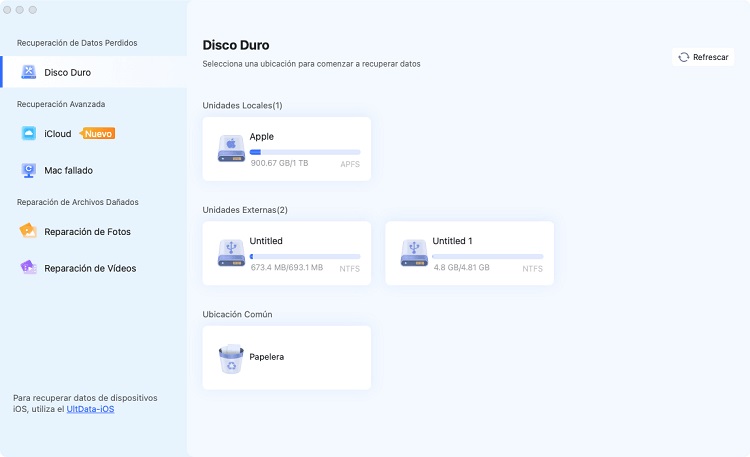
Deja que escanee durante unos minutos y 4DDiG comenzará a buscar archivos y te mostrará los resultados en poco tiempo.
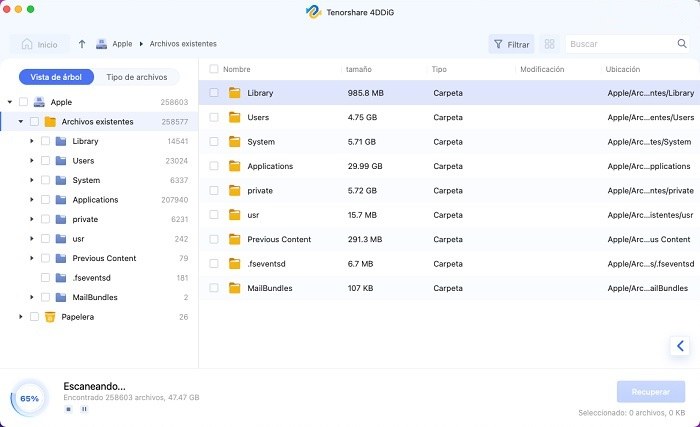
Una vez que tengas la lista de archivos frente a ti, selecciona los archivos o carpetas que quieres recuperar. Pulsa la pestaña de Recuperar y guarda el archivo en la ubicación que desees. Para estar seguro, no guardes el archivo en el sitio anterior ya que puede causar una pérdida de datos permanente.
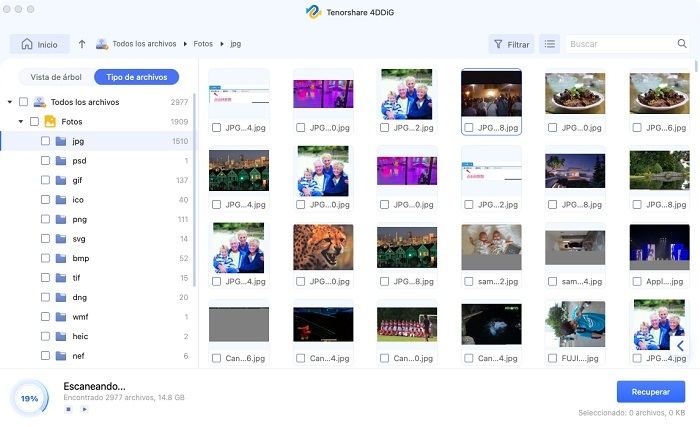
Video Tutorial sobre recuperar archivos borrados en Mac
Parte 2: Restaurar carpetas eliminadas en Mac desde la papelera
El escenario más común con los archivos borrados es que puedes arrastrar involuntariamente el archivo o una carpeta a la papelera. Puedes recuperarlo rápidamente siguiendo los sencillos pasos que se indican a continuación.
- Opción 1: Ve a la papelera y arrastra el archivo o la carpeta fuera de ella.
- Opción 2: Puedes seleccionar el archivo y, a continuación, seleccionar la opción de Sacar del basurero.
- Opción 3: En la Papelera, selecciona el archivo, elige editar y copia el nombre del archivo; ahora, puedes pegarlo en la carpeta que desees.
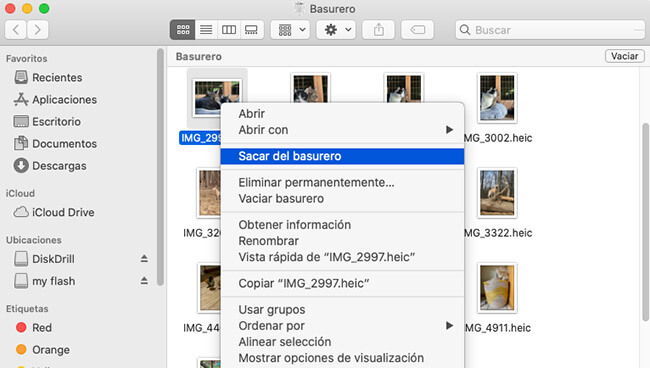
Sólo podrás recuperar los archivos presentes en la Papelera si los has eliminado permanentemente vaciando la Papelera o utilizando cmnd+shft+dlt. Necesitas una herramienta de recuperación profesional para recuperar los datos.
Parte 3: Recuperar carpetas eliminadas en Mac con Time Machine
Supongamos que no quieres utilizar la herramienta de recuperación. En ese caso, debes ser lo suficientemente inteligente como para activar Time Machine en tu MacOS, que transfiere las copias de seguridad en un dispositivo externo regularmente. Sólo entonces podrás recuperar los archivos perdidos sin la ayuda de una herramienta profesional de recuperación de datos de MacOS. Aunque Time Machine es una opción incorporada, tienes que hacer una copia de seguridad de los datos manualmente.
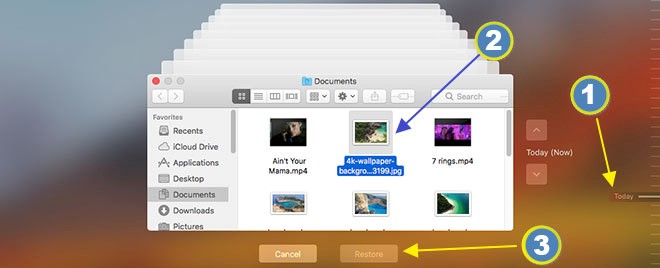
- Paso 1: Conecta un dispositivo de almacenamiento externo al sistema y enciende el ordenador. Hay una ventana del asistente de migración a través de la cual puede transferir todos los datos respaldados por la máquina del tiempo en su Mac.
- Paso 2: Haz clic en continuar después de seleccionar el archivo o la carpeta que deseas respaldar. Puedes elegir más de un archivo.
- Paso 3: Haz clic en continuar.
- Paso 4: Comenzará a transferir una vez hecho, reinicia el sistema. Verás todas las carpetas y archivos recuperados en tu cuenta.
La segunda opción es ir a las aplicaciones a través del Finder, seleccionar utilidades y luego el asistente de migración, y luego transferir el proceso de datos de la máquina del tiempo al dispositivo externo.
Parte 4: Restaurar carpetas eliminadas en Mac a través de Terminal
La Terminal es también una gran opción para restaurar archivos borrados en Mac. Sin embargo, sólo es útil si conoce el nombre del archivo y no lo has eliminado permanentemente de la Papelera; de lo contrario, necesitarás una herramienta de recuperación. Con la papelera vacía, no sirve de nada.
- Paso 1: Haz doble clic en la Terminal. Si no sabes dónde está la Terminal, abre el Finder y luego ve a Aplicaciones y selecciona Utilidades. Verás la Terminal.
- Paso 2: Ahora necesitas escribir manualmente un comando que diga (cd . Trash) seguido de la tecla Enter.
- Paso 3: Ahora escribe "mv filename../" y pulsa la tecla Enter de nuevo.
- Paso 4: Sal de la Terminal.
Parte 5: Recuperar una carpeta borrada en Mac con la opción de deshacer
La forma más fácil es presionar el atajo de teclado command+Z para recuperar inmediatamente los archivos perdidos en Mac. A menos que no hayas utilizado repetidamente las opciones de copiar y pegar.
Parte 6: Encontrar carpetas eliminadas en Mac desde la copia de seguridad
El hábito de hacer una copia de seguridad de tus datos es beneficioso si tratas con archivos y carpetas importantes a diario. Existen muchos sitios y aplicaciones de copias de seguridad en línea que le dan un acceso fácil y rápido a sus archivos. A continuación, se presentan las dos aplicaciones de copia de seguridad más utilizadas para obtener los datos perdidos permanentemente del sistema MacOS.
iCloud
Para obtener el archivo de copia de seguridad, inicia sesión y ve a la configuración, selecciona avanzar y restaura el archivo para restaurar el archivo.
Google Drive
Puedes restaurar el archivo eliminado encontrándolo primero en la Papelera, y luego hacer clic con el botón derecho en el archivo específico y restaurar el archivo eliminado en Mac.
Preguntas Frecuentes sobre la Pérdida de Datos en Mac
1. ¿Qué puede causar la pérdida de datos en Mac?
Las causas más comunes de la pérdida de datos son:
- Fallos de alimentación
- Ataque de virus
- Fallo del disco duro
- Apagado del sistema
- Errores del usuario
- Robo de datos
2. ¿Es posible recuperar carpetas borradas permanentemente en Mac?
Muchos métodos influyentes y prácticos son 100% exitosos para recuperar carpetas borradas permanentemente en Mac.
3. ¿Dónde van los archivos cuando se eliminan permanentemente?
Los archivos que se borran accidentalmente del dispositivo no van a ninguna parte sino dentro del sistema operativo de Mac. Sólo hay que utilizar los comandos y herramientas correctas para recuperar los datos.
Conclusión:
La recuperación de archivos y carpetas perdidos no es un problema con un montón de herramientas útiles y opciones incorporadas en su sistema Mac. Todo lo que necesita es una buena herramienta de recuperación de datos que puede ayudar a recuperar los archivos eliminados de forma permanente en Mac.
Eso también si ha eliminado los datos de tu Papelera; de lo contrario, las aplicaciones integradas en MacOS son suficientes para recuperar los archivos perdidos en el dispositivo Mac. Hasta ahora, la herramienta de recuperación mejor probada es el software Tenorshare 4DDiG que le da una respuesta oportuna con un proceso de escaneo optimizado para recuperar los archivos sin dañarlos.
Es recomendable recuperar los datos eliminados en Mac y ahorrar tiempo y energía con la ayuda de Tenorshare 4DDiG.